Apžvalga
- Pasiekite paslėptas nuotraukas per „iOS 18“ programos „Photos“ skiltį Priemonės.
- Naudokite „…“ elipsės meniu, kad paslėptumėte bet kokią nuotrauką ar vaizdo įrašą, kai esate paslėptame albume.
- Jei paslėptas albumas išjungtas, galite lengvai jį iš naujo suaktyvinti nustatymų meniu.
Ar savo „iPhone“ turite nuotraukų, apie kurias pamiršote? Nesijaudink! Šis vadovas padės jums pasiekti paslėptą albumą „iOS 18“ ir vėl įjungti funkciją, jei ją išjungėte.
Tvarkant paslėptas nuotraukas labai svarbu gerbti kitų privatumą, nes gali būti asmeninių priežasčių jas paslėpti.
Žingsnis po žingsnio: Paslėptų „iPhone“ nuotraukų peržiūra
Norėdami rasti paslėptas nuotraukas, pirmiausia paleiskite „Photos“ programą savo „iPhone“. Atnaujintoje „iOS 18“ versijoje slinkite žemyn į apačią, kur rasite paslėptą albumą, esantį skiltyje „Utilities“.
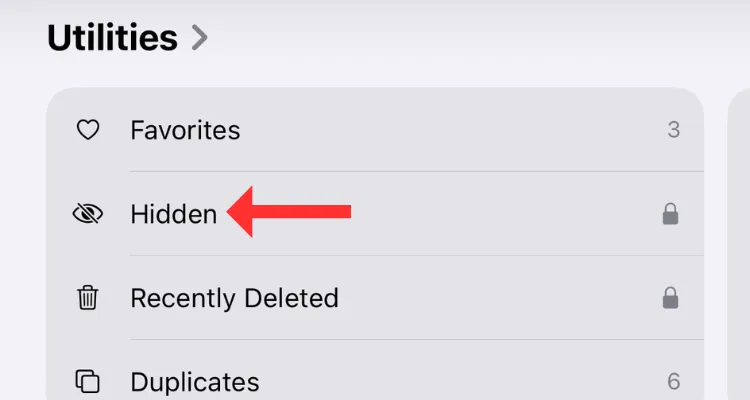
Bakstelėję jį, paspauskite „Peržiūrėti albumą“ ir patvirtinkite naudodami „Face ID“ arba savo prieigos kodą, kad atrakintumėte prieigą prie paslėptų vaizdų.
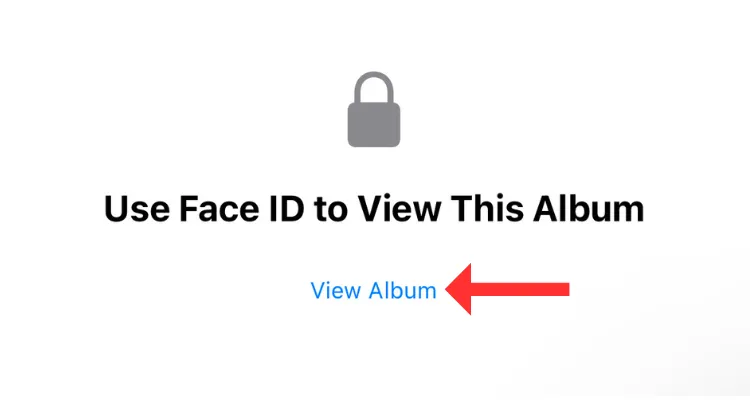
Jei naudojate senesnę „iOS“ versiją, galite rasti paslėptą albumą, esantį skiltyje „Kiti albumai“. Tačiau perdarius „iOS 18“ dizainą, programos pagrindinio ekrano apačioje pagrindinį vaidmenį užėmė paslaugų skyrius.
Jei nerandate parinkties „Paslėptas“ albumas, gali būti, kad albumas yra užmaskuotas. Laimei, yra būdas tai paslėpti (daugiau apie tai netrukus). Paslėptame albume rodomos visos paslėptos nuotraukos ir vaizdo įrašai, kuriuos galite peržiūrėti ir redaguoti kaip anksčiau.
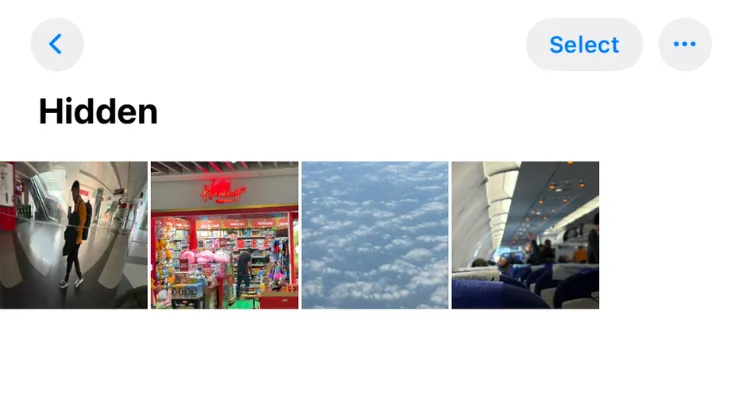
Paslėptų „iPhone“ nuotraukų atrakinimas
Yra įvairių būdų, kaip rodyti nuotraukas:
- Palieskite ir palaikykite nuotrauką ar vaizdo įrašą, kol jis išsiplės didesniu rodiniu, tada po ja esančiame meniu pasirinkite parinktį „Neslėpti“.
-
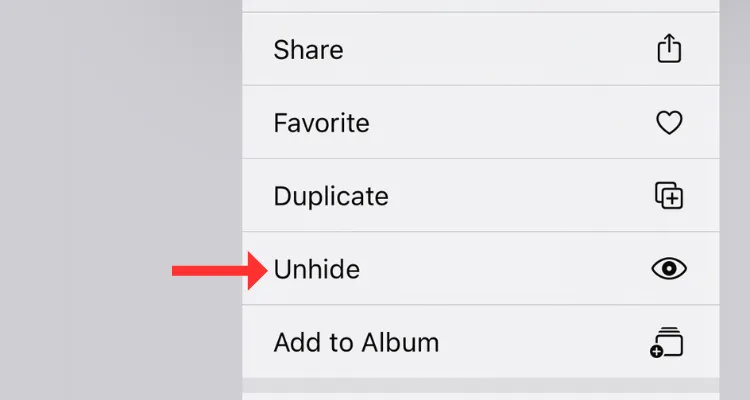
- Arba bakstelėkite mygtuką Pasirinkti viršuje, pažymėkite norimus elementus ir iš „…“ elipsės meniu pasirinkite „Neslėpti“.
-
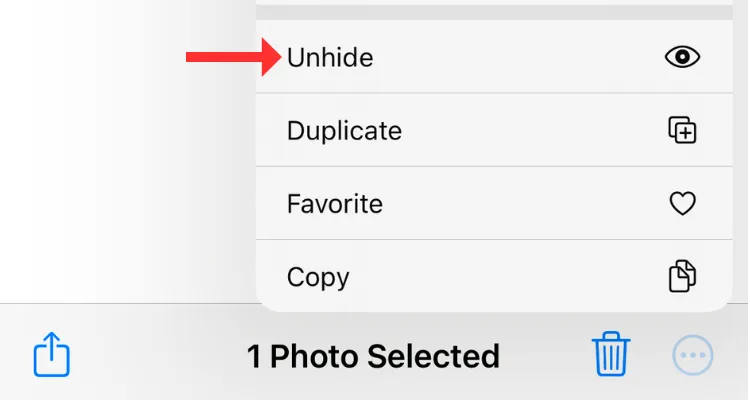
- Jei norite peržiūrėti nuotraukas prieš jas išskleidę, palieskite kiekvieną, kad atidarytumėte jas visame ekrane, viršuje dešinėje pasirinkite meniu „…“ ir pasirinkite „Neslėpti“.
-
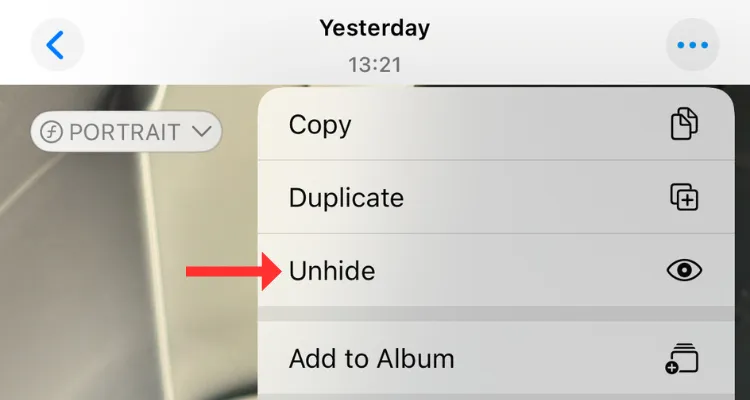
Nepriklausomai nuo pasirinkto metodo, šios nuotraukos ir vaizdo įrašai bus atstatyti į pagrindinę nuotraukų programos galeriją ir bus prieinami visiems. Jei konkrečių vaizdų paieška pasirodo tuščia, galbūt norėsite ieškoti būdų, kaip atkurti ištrintas nuotraukas „iPhone“ ar „iPad“.
Paslėpto nuotraukų albumo funkcijos valdymas
Nuo 14 versijos „iOS“ vartotojai gali išjungti „Paslėpto“ albumo funkciją „Photos“ programoje. Norėdami įjungti arba išjungti šią funkciją, atlikite šiuos paprastus veiksmus:
Atidarykite „Nustatymų“ programą ir apačioje eikite į „Programos“. Iš ten raskite ir pasirinkite programą „Photos“ kitame ekrane.
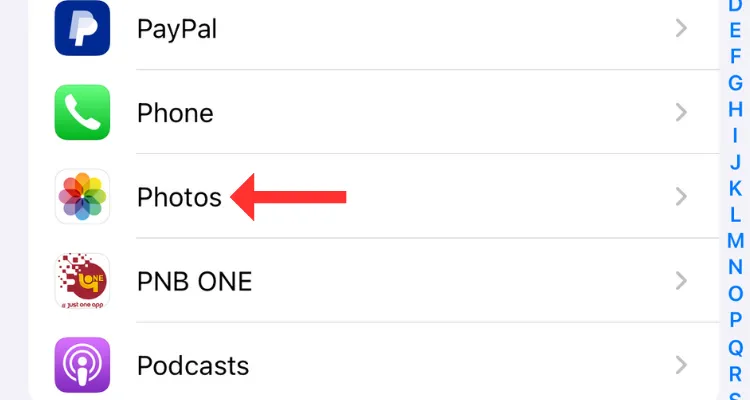
Programos „Photos“ nustatymuose perjunkite „Rodyti paslėptą albumą“. Tai atvers paslėptą albumą „Photos“ programoje ir galėsite pasiekti anksčiau paslėptus vaizdus.
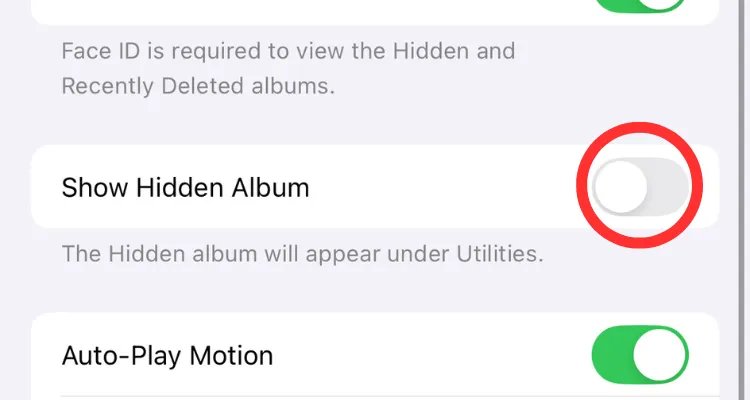
Atminkite, kad paslėpto albumo paslėpimas suteikia papildomą privatumo sluoksnį, todėl prireikus pakoreguokite nustatymus!
Šiame vadove rasite visus esminius veiksmus, kaip rasti ir valdyti paslėptas nuotraukas ir vaizdo įrašus „iPhone“. Su naujais iOS 18 patobulinimais lengviau nei bet kada tvarkyti mediją. O jei smalsu, sužinokite, kaip paslėpti programas savo iPhone ar iPad, kad gautumėte dar daugiau privatumo patarimų!
Dažnai užduodami klausimai
1. Kaip rasti paslėptas nuotraukas iOS 18?
Norėdami rasti paslėptas nuotraukas „iOS 18“, atidarykite programą „Photos“, slinkite į skyrių „Utilities“ ir bakstelėkite „Hidden“ albumą. Autentifikuokite naudodami veido ID arba slaptažodį, kad pasiektumėte paslėptus vaizdus.
2. Ką daryti, jei nematau paslėpto albumo?
Jei paslėptas albumas nematomas jūsų nuotraukų programoje, įsitikinkite, kad jis nebuvo išjungtas nustatymuose. Eikite į Nustatymai > Programos > Nuotraukos ir perjunkite parinktį „Rodyti paslėptą albumą“.
3. Ar galiu atkurti nuotraukas, kurias ištrinau iš paslėpto albumo?
Jei nerandate tam tikrų nuotraukų, jos gali būti ištrintos. Programoje „Photos“ patikrinkite albumą „Neseniai ištrintas“, kuriame galite atkurti nuotraukas, jei jos buvo neseniai ištrintos.
Parašykite komentarą